
Om du köpte en Windows Phone eller en Windows 10 Mobile-smartphone utomlands eller om du av misstag ändrade vissa inställningar, kan du sluta med ett okänt språk som du kanske inte kan förstå. Lyckligtvis kan vi hjälpa dig att lösa detta problem på nolltid. I den här artikeln visar vi hur du byter språket i Windows Phone eller Windows 10 Mobile till ditt eget modersmål. Du kan göra detta på nolltid, om du inte använder ett mer exotiskt språk för vilket Windows inte ger stöd. Låt oss anta att detta inte är fallet och se hur den vanliga processen fungerar. Nu går vi:
Så här ändrar du operativsystemets språk i Windows Phone 8.1
Gå först till din smartphones inställningar . Om smarttelefonen är inställd på ett okänt språk, leta reda på kugghjulsikonen.
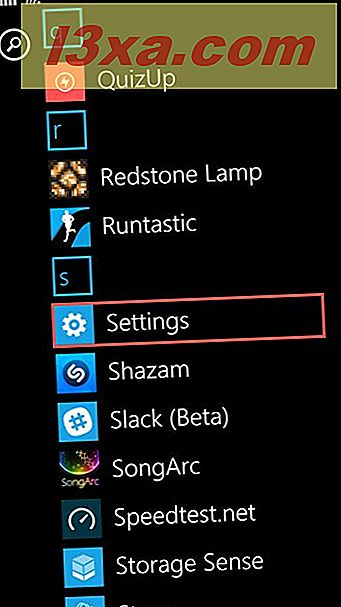
Tryck sedan på språkknappen, under Systeminställningar . Om du inte hittar det, leta efter tidszonen som ser ut som UTC + 2: 00. Språkknappen kommer andra efter datum + tid .
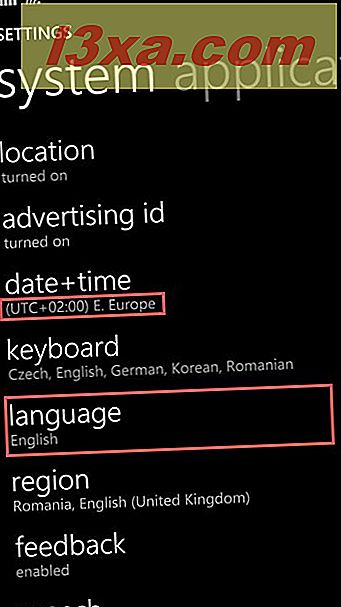
Nu trycker du på alternativet Lägg till språk bredvid plus-knappen.

Sök efter det språk du vill lägga till, markera rutan bredvid det och tryck på Klar .
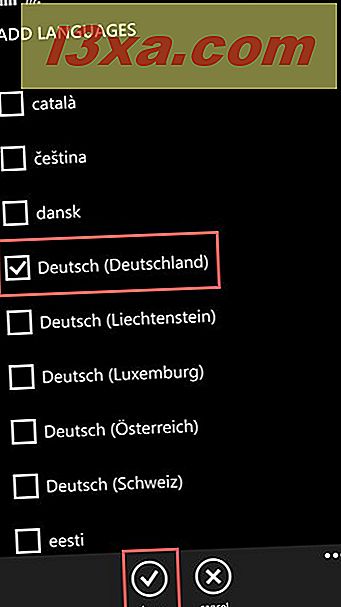
Beroende på din smartphone kan operativsystemet meddela dig att det måste hämtas ytterligare funktioner för det språk du just har valt. Om så är fallet, tryck på ja och vänta tills nedladdningen är klar. Om inte, fortsätt till nästa steg.
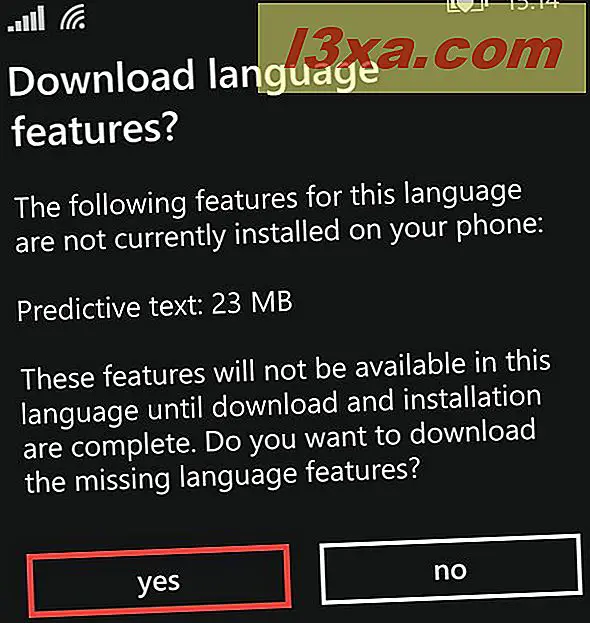
Det är dags att starta om din Windows Phone. Tryck på knappen omstart telefon . Du hittar den nära toppen av språkskärmen.
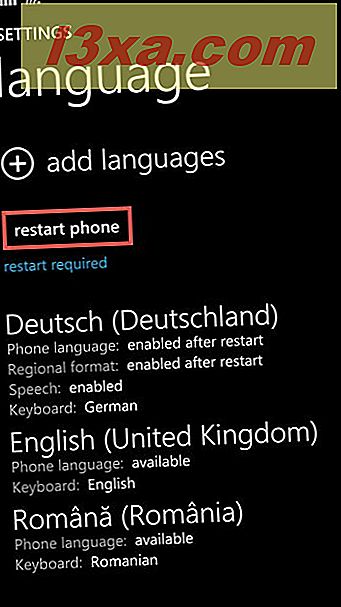
Din Windows Phone stängs av och startar igen, med det språk du just har valt.
Så här ändrar du operativsystemsspråket i Windows 10 Mobile
I Windows 10 Mobile är sakerna väldigt lika. Gå först till din smartphones inställningar. Som vanligt, leta efter redskapsikonen.
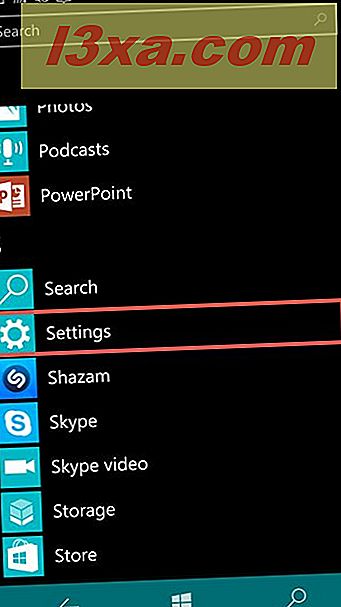
Tryck sedan på Time & Language- inställningen. Om du inte kan känna igen det, se ikonen med ett "A" i det.
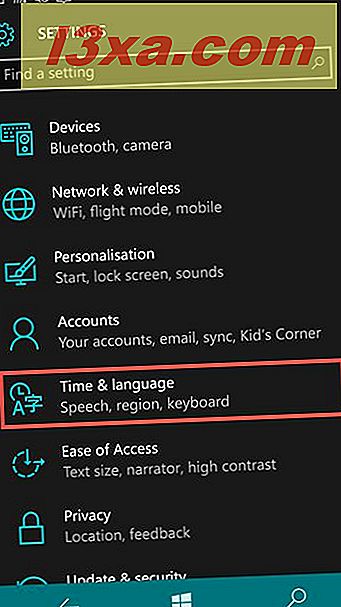
Klicka nu på det andra alternativet i listan: Språk.
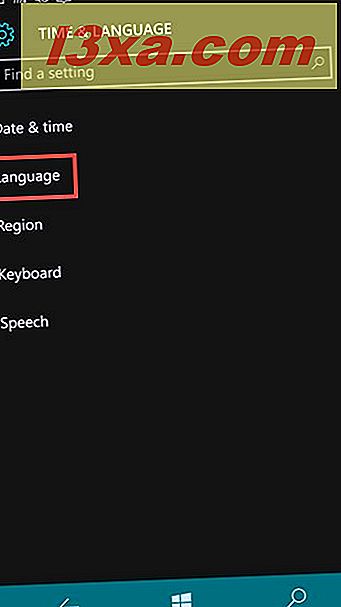
Om du vill installera ett nytt språk trycker du på alternativet Lägg till språk bredvid plus-knappen.
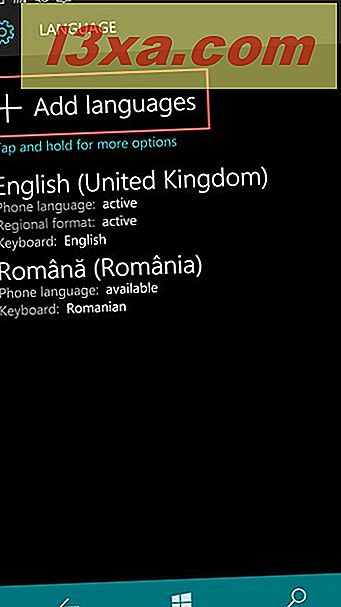
Sök efter det språk du vill lägga till, markera rutan bredvid det och tryck på Klar .
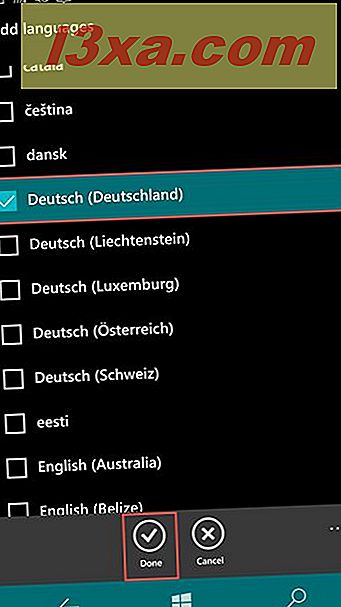
Det är dags att starta om Windows 10 Mobile, så dina ändringar kommer att äga rum. Tryck på knappen omstart telefon . Du hittar den nära toppen av skärmen.
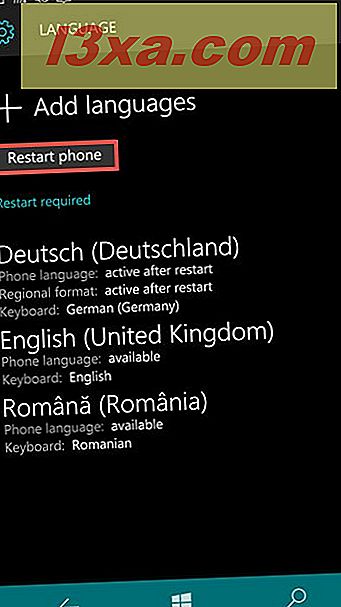
Din telefon startas om och den kommer att använda det språk du just installerat.
Slutsats
Som du kan se från den här guiden, är det enkelt att ändra moderspråket på din smartphone med Windows Phone eller Windows 10 Mobile, och det går snabbt att göra det. Lyckligtvis erbjuder Windows stöd för ett brett utbud av språk, jämfört med tidigare versioner och det är lättare än någonsin att byta mellan dem.



